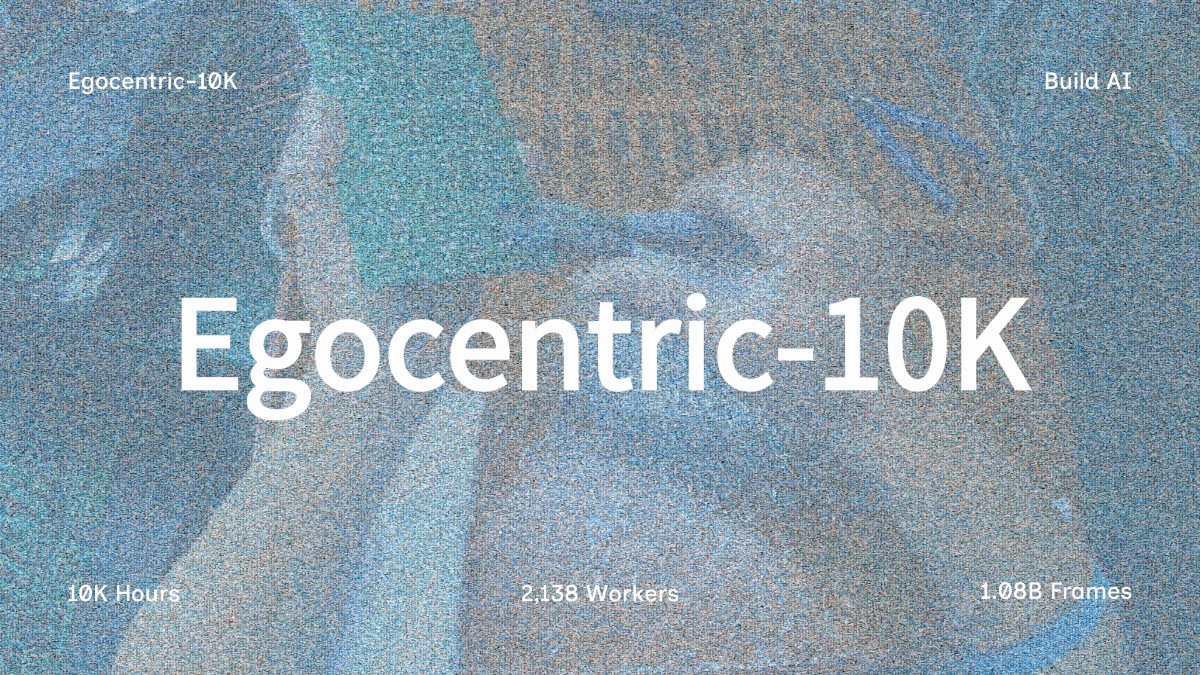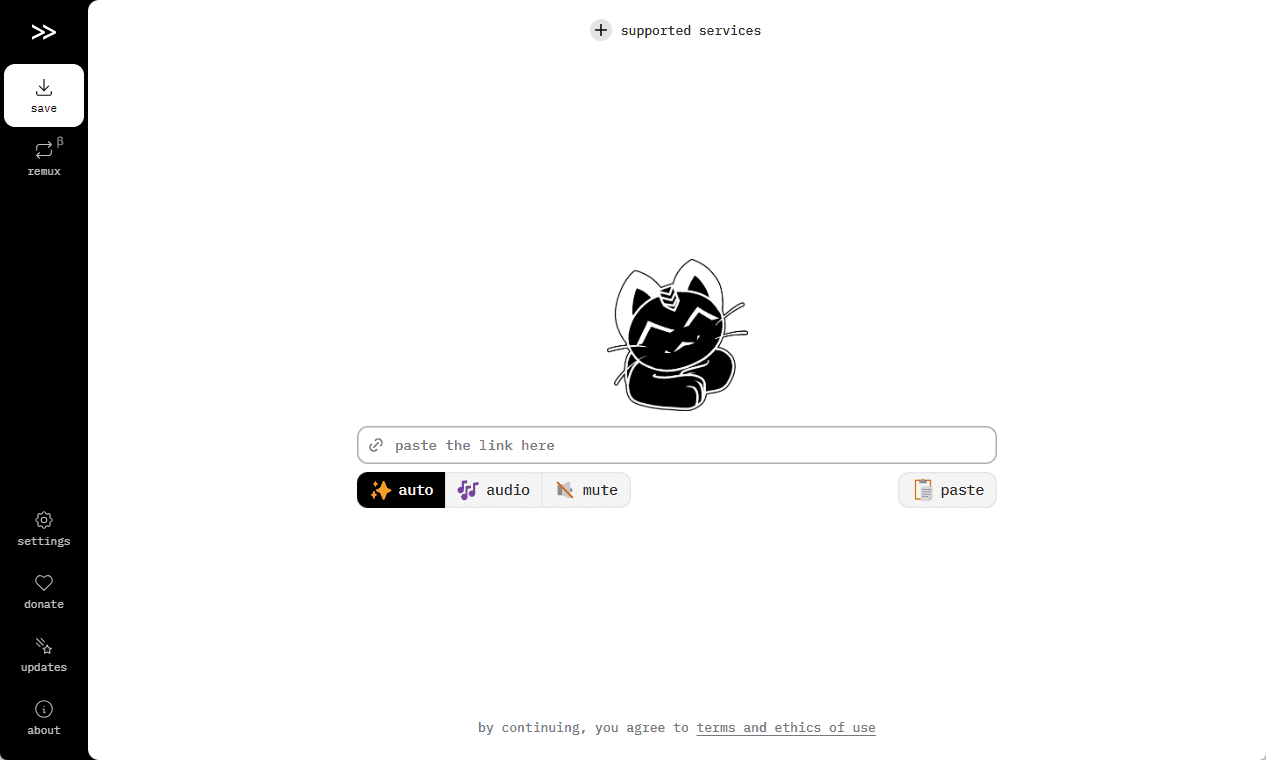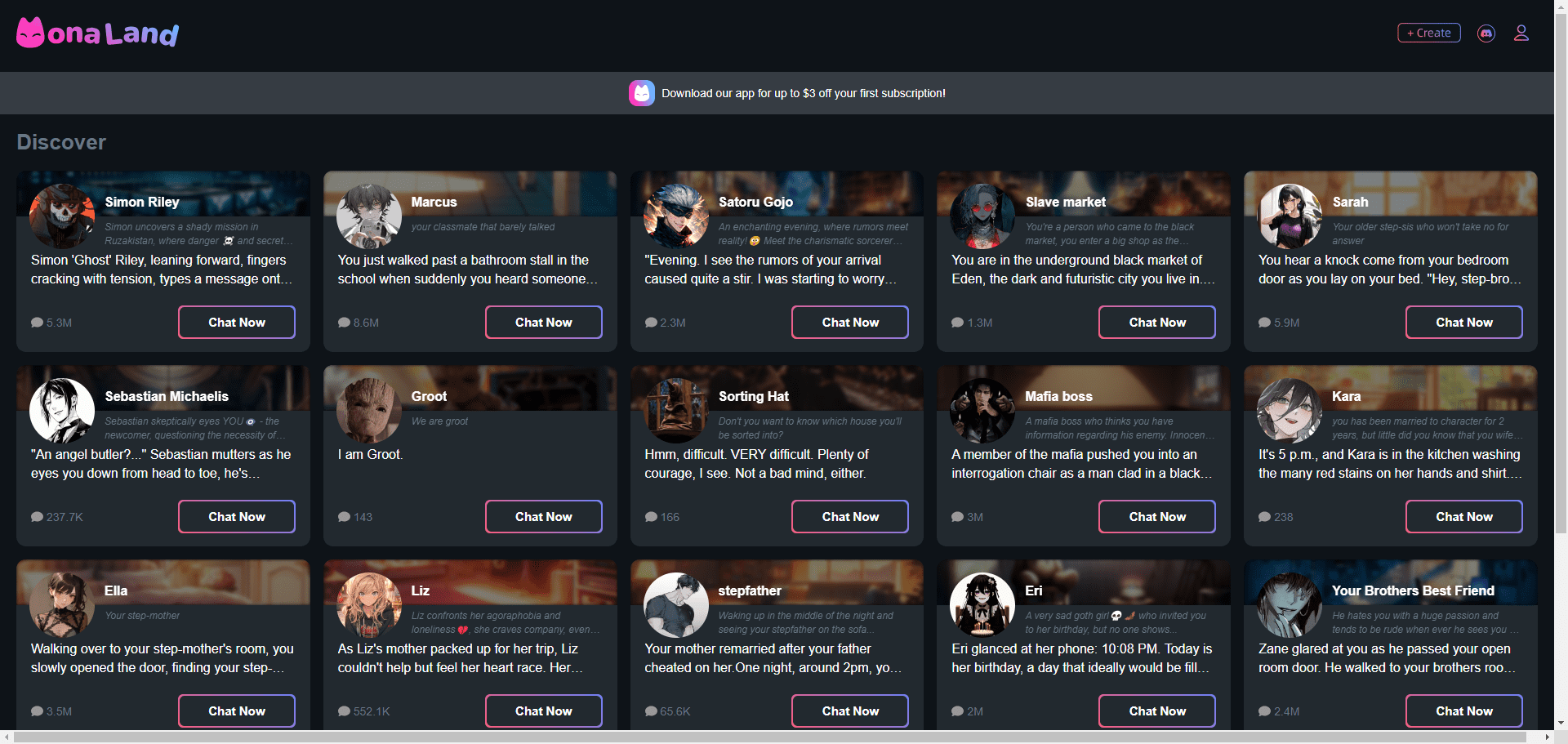MobileAgent:モバイル機器操作アシスタントのためのマルチエージェント・コラボレーション
はじめに
MobileAgentは、マルチエージェントコラボレーションと強化された視覚認識モジュールにより、モバイルデバイス操作の効率と自動化を改善するために設計された強力なモバイルデバイス操作アシスタントです。X-PLUGチームによって開発されたこのツールは、AndroidおよびHarmony OSシステムをサポートし、複雑なマルチアプリケーションタスクに優れた能力を発揮します。MobileAgentには、Mobile-Agent-v2およびMobile-Agent-v3を含む複数のバージョンがあり、それぞれパフォーマンスと機能が強化されています。MobileAgentには、Mobile-Agent-v2、Mobile-Agent-v3など複数のバージョンがあり、それぞれパフォーマンスと機能が強化されています。
新しい モバイル・エージェント-E これは、複雑なタスクを処理する能力を向上させる、自己進化型のモバイル機器操作アシスタントである。
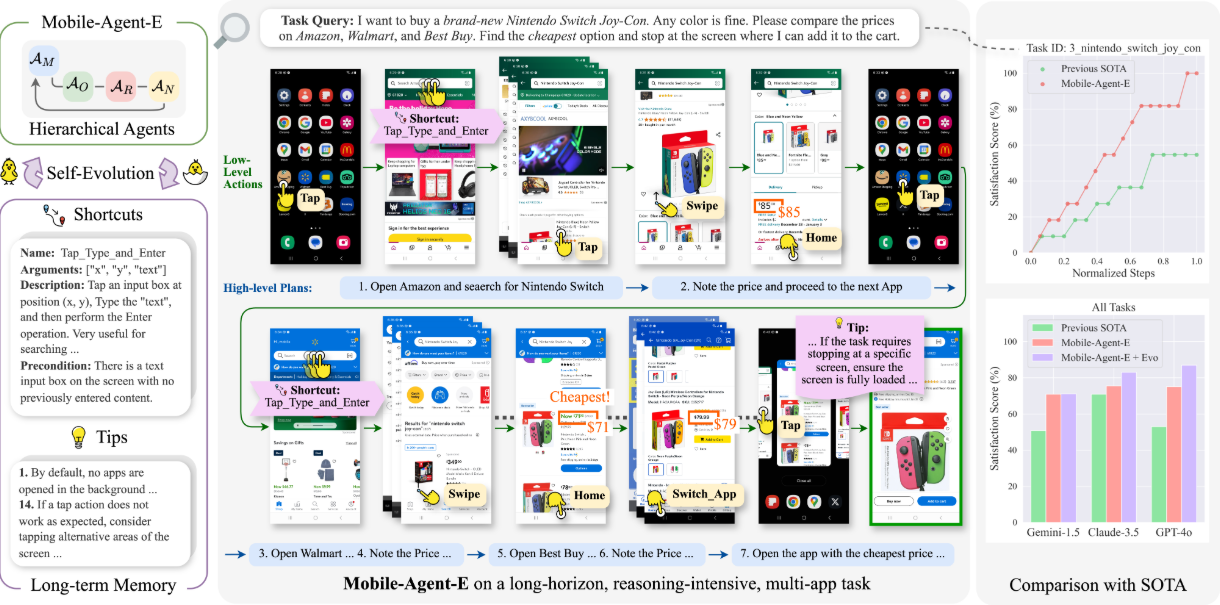
機能一覧
- マルチエージェントコラボレーション複数のエージェントの協調作業による複雑なタスクの効率的なナビゲーションと操作。
- 視覚認識モジュール視覚認識モジュールの強化により、操作の正確性と効率が向上。
- マルチシステム対応現在、AndroidとHarmony OSに対応しており、将来的にはさらに多くのプラットフォームに拡大する可能性がある。
- オートメーション様々なオペレーション・タスクの自動化をサポートし、手作業を削減します。
- ハイパフォーマンス最新版のMobile-Agent-v3は、メモリフットプリントが小さくなり、推論が高速になりました。
- オープンソースモデル二次開発やカスタマイズが容易なオープンソースモデルを採用。
ヘルプの使用
設置プロセス
- 予備::
- Android Debug Bridge (ADB)をダウンロードしてインストールします。
- Android携帯でADBデバッグスイッチを有効にする(最初に開発者向けオプションで有効にする必要があります)。
- データケーブルで携帯電話をパソコンに接続し、「ファイル転送」モードを選択します。
- ADB環境をテストするには、コマンドラインで次のように入力します。
/path/to/adb devices接続されている機器が表示されれば準備完了です。
- ADBキーボードのインストール::
- ADB Keyboard APKインストーラーをダウンロードしてください。
- モバイルデバイスでAPKをタップしてインストールしてください。
- システム設定でデフォルトの入力方法を「ADBキーボード」に切り替える。
- 設定環境::
- 見せる
run.pyファイルを編集し、Settings セクションを編集し、ADB パス、コマンド、GPT-4 API URL、Token を入力します。 - デバイスに適したアイコン記述モデルの呼び出し方法を選択します。デバイスに高性能GPUが搭載されている場合は、「ネイティブ」メソッドを使用すること、つまりアイコン記述モデルをローカルデバイス上に展開することをお勧めします。
- 見せる
使用プロセス
- 接続機器::
- モバイルデバイスがADB経由でコンピュータに接続されていることを確認する。
- コマンドラインに関連するコマンドを入力して、MobileAgentを起動します。
- 操作する::
- ナビゲーション、操作の自動化など、必要に応じてさまざまなタスクモジュールを選択します。
- タスク実行の精度を向上させるため、視覚認識モジュールで操作する。
- カスタマイズされた設定::
- ユーザーは、エージェントの数、視覚認識パラメータなど、ニーズに応じてMobileAgentの設定をカスタマイズすることができる。
- 設定ファイルを変更することで、あなたの体験をパーソナライズすることができます。
- 障害解決::
- 接続に問題が発生した場合は、ADBデバッグスイッチがオンになっているか、データケーブルが正しく接続されているかを確認してください。
- 詳細なエラー情報についてはログファイルをチェックし、それに従って調整と修正を行う。
© 著作権表示
記事の著作権 AIシェアリングサークル 無断転載はご遠慮ください。
関連記事

コメントはありません